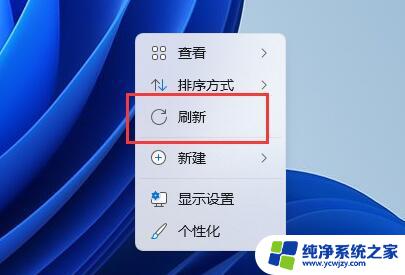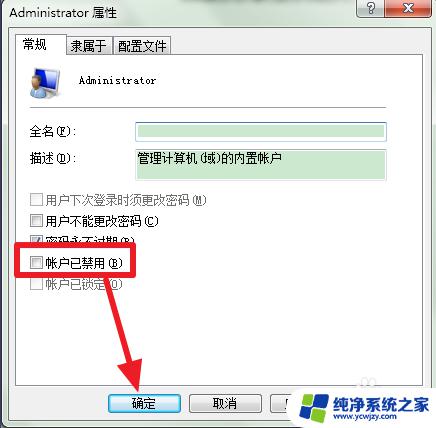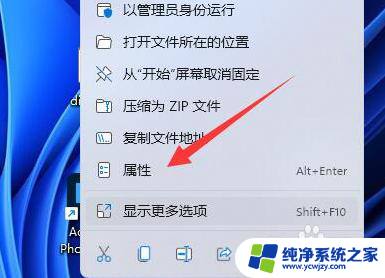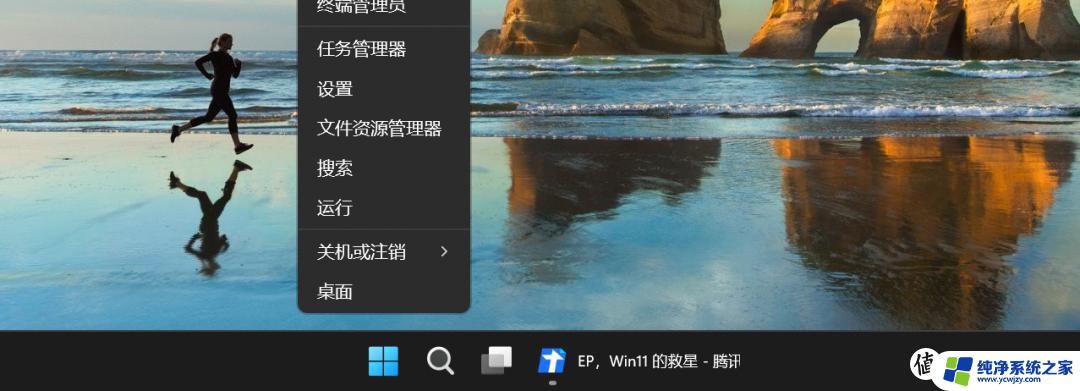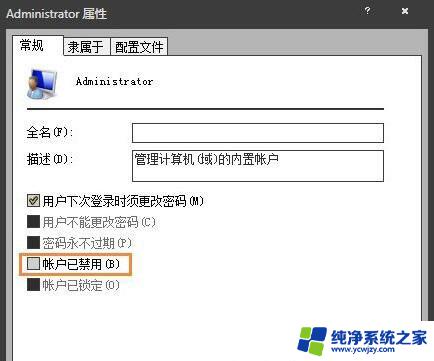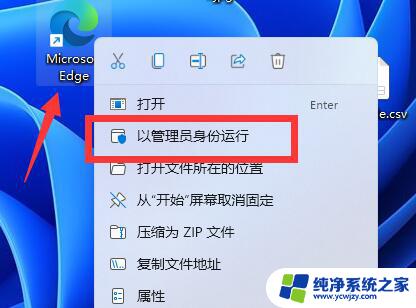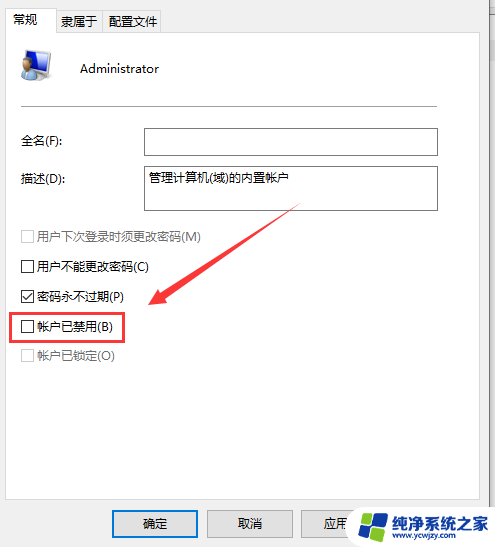win11右键以管理员身份运行 Win11以管理员身份运行的设置方法详解
更新时间:2024-03-01 12:55:31作者:jiang
Win11操作系统作为微软最新推出的版本,拥有许多新的功能和优化,使用户的使用体验更加便捷和高效,有时候我们在使用Win11时可能会遇到某些需要管理员权限的操作,这时就需要以管理员身份来运行Win11。如何以管理员身份运行Win11呢?在本文中我们将详细介绍Win11以管理员身份运行的设置方法,帮助您轻松解决此类问题,提升系统的安全性和稳定性。无论是进行系统设置、软件安装还是进行其他高级操作,以管理员身份运行Win11都是非常重要的一步。让我们一起来了解这一方法的具体步骤吧!
Win11以管理员身份运行的设置方法:
1、首先右键该软件,打开“属性”。
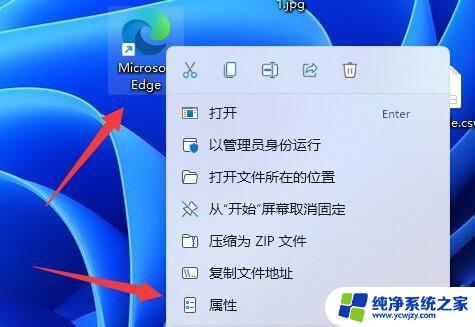
2、接着进入上方“兼容性”。

3、然后勾选下面的“以管理员身份运行此程序”并点击“确定”。
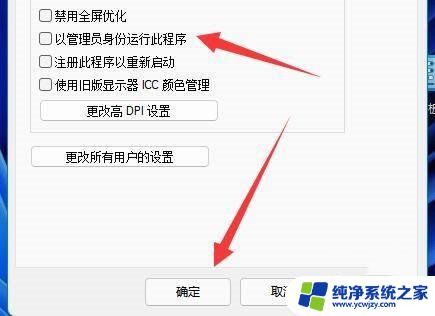
4、随后双击打开该软件就能以管理员身份运行了。
以上就是win11右键以管理员身份运行的全部内容,如果遇到这种情况,可以按照以上步骤解决,非常简单快速。